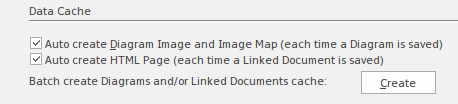| 前页 | 后页 |
WebEA安装和配置
使用包含许多可选组件的标准Microsoft Windows Installer软件包安装Sparx Systems Pro Cloud Server产品。 WebEA是这些组件之一,默认情况下已安装。可以更改WebEA的安装位置;但是,如果使用默认设置,则将WebEA安装到C:\Program Files (x86)\Sparx Systems\Pro Cloud Server\WebEA \文件夹中(假定正在使用64位计算机)。
有关如何安装和配置Sparx Systems Pro Cloud Server的完整说明,请参阅Pro Cloud Server安装和Pro Cloud Server配置帮助主题。
重要提示 :如果要在已经安装了Sparx Systems Cloud Services或Sparx Systems WAN Optimizer的计算机上安装Pro Cloud Server ,则应首先将其卸载。
WebEA服务器要求
为了在您的环境中运行WebEA ,您必须具有:
- 能够托管PHP v7.0(或更高版本)的Web服务器(Apache或IIS)
- 安装并启用了以下标准PHP扩展的Web服务器:核心,curl,日期,gettext,hash,json,libxml,mbstring,pcre,会话,标准和令牌生成器
- 启用PHP会话的Web服务器
- Web服务器与托管Pro Cloud Server的服务器之间的通信
- 一个基本文件夹(在Web服务器上),用于存储WebEA网站页面
配置步骤
遵循Pro Cloud Server安装帮助主题中概述的步骤,确保已经安装了WebEA组件,已经完成了WebEA应用程序的安装。
除了安装Pro Cloud服务器外, WebEA还需要一个Web服务器来托管它。在最简单的配置中,Web服务器将与Pro Cloud Server安装在同一台计算机上。
配置WebEA将应用以下步骤:
步 |
行动 |
也可以看看 |
|---|---|---|
|
1个 |
决定WebEA用户可以使用哪些模型。 同时,值得考虑以下几点,这些要点将确定每个模型的配置选项:
|
|
|
2 |
使用Cloud配置客户端并定义用于访问您的Cloud模型的端口。确保已将“支持OSLC”选项设置为true。 添加或修改端口配置后,确保Windows服务“ Sparx Systems Professional Cloud ”已重新启动。 |
端口配置 |
|
3 |
确保在Pro Cloud Server的数据库管理器列表中为步骤1中确定的每个模型定义一个数据库管理器。 Sparx Systems Pro Cloud Server配置客户端的“ 添加数据库管理器”中概述了执行此操作的过程。 |
添加数据库管理器 |
|
4 |
对于在步骤1中确定的每个模型,在“ Sparx Systems Pro Cloud Server配置客户端”上选择模型,单击“配置”按钮,然后选择“启用Pro功能(OSLC, WebEA和集成)”复选框。 |
|
|
5 |
完成以下步骤,确保您的Pro Cloud Server具有有效的许可证,并已加载:
|
|
|
6 |
使用“连接到Cloud ”选项,检查是否可以在Enterprise Architect访问模型。 在Enterprise Architect打开每个模型后,启用“数据缓存”选项,然后单击“创建”按钮以生成初始的可视图和链接文档集。有关详细信息,请参见模型配置主题。 |
将Enterprise Architect连接到Cloud模型 |
|
7 |
根据您的要求下载,安装和配置用于PHP的Web服务器。 提示: XAMPP是最常见的Apache / PHP Web服务器,其中包含所有必需的组件。它可用于Windows / Linux和OS X,网址为: https://www.apachefriends.org/download.html WebEA已在所有当前可用的PHP版本上进行了测试,但是如果您的环境没有特殊要求,则Sparx Systems会推荐Windows v7.1.1。所有其他快速入门点都将采用此配置。 注意 : WebEA仅要求最低的XAMPP安装,Apache和PHP; WebEA 请执行以下WebEA 。它不需要MySQL,FileZilla Mercury,Tomcat或任何其他可选组件,因此,如果不需要这些组件, Sparx Systems建议不要安装它们。 |
|
|
8 |
在Web服务器中为WebEA定义和配置网站。 由于存在许多不同的Web服务器和配置,因此为WebEA配置网站,确定Web服务器将侦听的端口以及确保网站不受外部攻击的安全,这些都不在本文档的范围之内。 提示:使用默认的XAMPP配置,默认网站的端口为80,基本文件夹位于'C:\ xampp \ htdocs'。 XAMPP已将文件添加到此文件夹; WebEA不需要这些文件,因此,如果不需要它们,请将其移至备份位置。 |
|
|
9 |
将整个WebEA安装文件夹(“ C:\Program Files (x86)\Sparx Systems\Pro Cloud Server\WebEA \”)的内容复制到网站的基本文件夹中。 提示:将WebEA文件夹从“ C:\Program Files (x86)\Sparx Systems\Pro Cloud Server\WebEA \” C:\Program Files (x86)\Sparx Systems\Pro Cloud Server\WebEA到“ C:\ xampp \ htdocs”。 关于重新安装的特别说明:在更新WebEA文件之前,请对已修改的文件进行备份; WebEA ,请执行以下步骤。即\ includes \ webea_config.ini和\ includes \ webea_strings.ini。 |
|
|
10 |
由于WebEA配置文件中包含的某些信息的敏感性质,我们建议严格限制WebEA文件夹中的'\ includes \'文件夹,以便仅PHP可以访问其中的文件。例如,在Apache中,这是通过Apache配置文件中的以下条目实现的: <目录“ {website_path} / includes”> AllowOverride无 选项无 要求全部拒绝 </目录> 配置WebEA Web服务器并将WebEA应用程序文件复制到基本文件夹后,启动或重新启动Web服务器。 提示:使用XAMPP控制面板,停止/启动Apache。 |
|
|
11 |
编辑“ \ includes \ webea_config.ini”文件,并定义在步骤1中确定的每个模型。 有关每个选项在WebEA的配置文件中意味着什么的更多详细信息,请参见如何配置WebEA模型帮助主题。 提示:编辑'C:\ xampp \ htdocs \ includes \ webea_config.ini'文件,并将所有带有前缀'SSCS_'的参数更新为Cloud Service中已定义的存储库的参数。 有关重新安装的特别说明:如果您以前有过 \ includes \ webea_config.ini文件并希望使用相同的配置,您只需恢复备份文件即可。 |
配置WebEA模型-通过文本编辑器 |
|
12 |
在远程计算机上,打开Internet浏览器并输入http:// {yourwebserver} /login.php的URL,其中值“ {yourwebserver}”是托管WebEA网站的计算机的名称或IP地址。这将显示WebEA登录屏幕,其中列出了在webea_config.ini文件中定义的模型。 |
|
|
13 |
其他注意事项:
|
HTTPS和SSL
如果模型启用了SSL并且正在使用自签名证书,则请参阅“ 高级SSL-向自签名证书添加信任” WebEA高级配置的帮助主题。
型号配置
行动 |
描述 |
也可以看看 |
|---|---|---|
|
配置Enterprise Architect模型选项 |
默认情况下,图和链接文档不会以Web浏览器可以查看的格式保存。为了使WebEA用户可以查看这些组件,必须对Enterprise Architect进行配置,以便在进行更改时生成(和存储)它们的可视版本。在模型级别定义用于生成可见图和链接文档的选项。 在Enterprise Architect打开模型后,选择“配置>模型>选项”功能区选项。在“管理项目选项”对话框上,请参考“ Cloud ”页面上的“数据缓存”选项。 除通常保存图外,第一个选项(如果启用)还将生成并保存图的静态图像。 第二个选项(如果启用),除了通常保存链接文档外,还将生成并保存HTML格式的文档。 如果未启用这些选项,则将无法在WebEA查看图表和链接文档。 最初配置模型以自动创建可视化图和链接文档时,建议单击“创建”按钮以生成可视化图和链接文档的初始集合。尽管这不是强制性的,但是所有现有图表和链接文档的可视版本在保存之前将不存在。 注意 :当所有Enterprise Architect用户使用的版本都晚于1350时,此方法才有意义。但是,如果您的某些用户群使用的是Enterprise Architect较早版本,则在保存图时不会立即反映对图和链接文档的更新。 请参阅“ 如何配置自动可见组件的帮助”主题以获取克服此情况的推荐方法。 |
特定于模型的选项 如何配置自动可见组件 |
|
配置模型用户 |
WebEA用户可以通过以下两种方式之一连接到启用用户安全性的模型:
|
维护用户 |
|
单点登录(SSO) |
WebEA支持以下单一登录系统:
|
使用WebEA单点登录(SSO) |
学到更多
致谢
WebEA包含了第三方开发的某些组件。 Sparx Systems承认这些组件对WebEA产品的贡献。
- jQuery v1.12.3-jQuery基础
- NicEdit©2007-2008,Brian Kirchoff,由MIT许可
- 麻省理工学院许可的jQuery v5.1.1的日期选择器(基思·伍德)